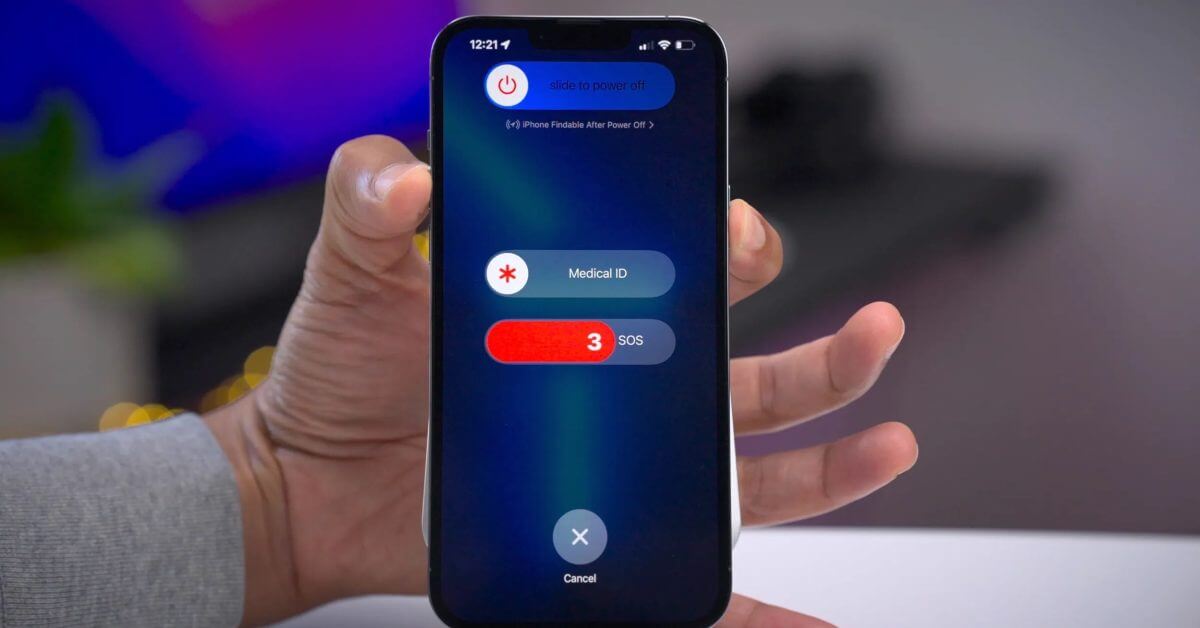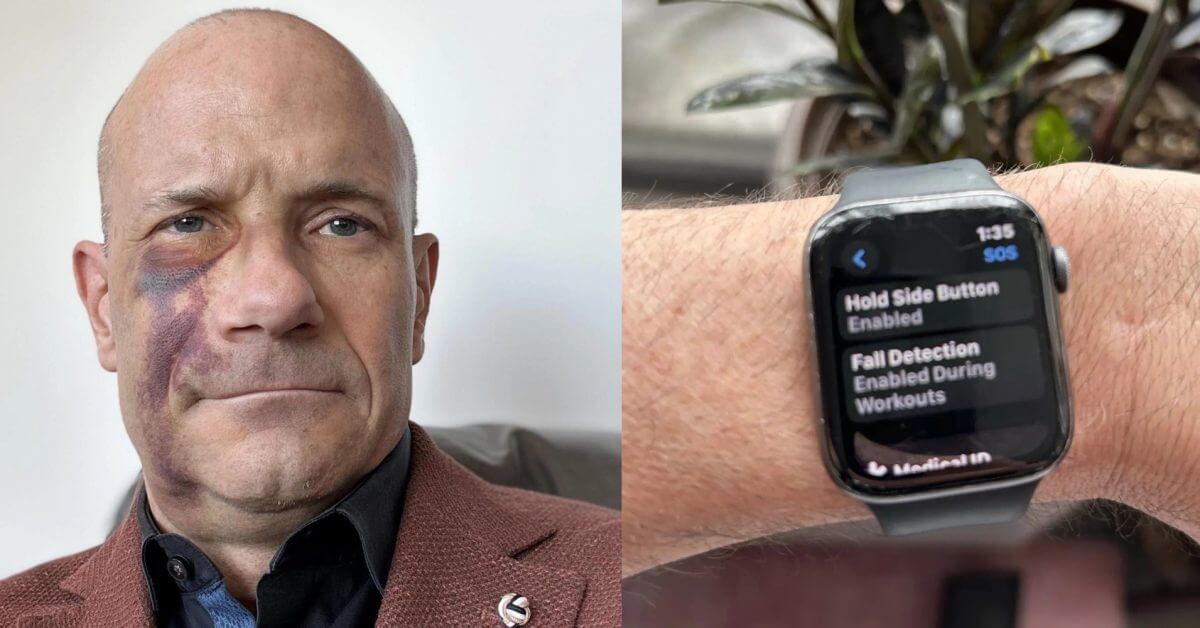iPhone и Apple Watch предоставляют некоторые действительно полезные функции, когда речь идет о здоровье и фитнесе, а также важные инструменты для получения помощи в случае аварии, травмы и т. д. Следуйте инструкциям, чтобы убедиться, что ваш медицинский идентификатор настроен или обновлен, а также как настроить и использовать iPhone SOS и Apple Watch SOS.
Медицинский билет и SOS для Apple Watch/iPhone могут спасти жизнь. Ни одна из них не является блестящей функцией, которую вы будете использовать на регулярной основе, поэтому может быть легко не настроить медицинский идентификатор или, в случае с SOS, не знать, как его использовать.
Медицинский идентификатор позволяет пользователям хранить важную медицинскую информацию вместе с контактными данными для экстренных случаев, к которым службы экстренного реагирования могут получить доступ с экрана блокировки на iPhone и Apple Watch, а ваш медицинский идентификатор может автоматически отправляться службам экстренного реагирования при поступлении экстренного вызова (iOS 13.5 и более поздние версии). ).
Что касается iPhone SOS, есть три способа активировать функцию экстренного вызова и два способа использовать SOS на Apple Watch.
Как настроить и использовать настройки iPhone SOS
3 способа использовать iPhone SOS
Есть три способа активировать iPhone SOS для вызова экстренных служб. Примечание. Возможно, вам придется вручную включить функции SOS с удержанием и SOS с 5 нажатиями (подробности ниже).
SOS с ползунком: нажмите и удерживайте боковую кнопку и кнопку регулировки громкости в течение нескольких секунд, затем сдвиньте вправо ползунок экстренного вызова SOS с удержанием: нажмите и удерживайте боковую кнопку и кнопку громкости, продолжайте удерживать их, пока не начнется обратный отсчет и осуществляется вызов SOS SOS с 5 нажатиями: быстро нажмите боковую кнопку на вашем iPhone 5 раз, чтобы начать обратный отсчет и вызвать экстренные службы
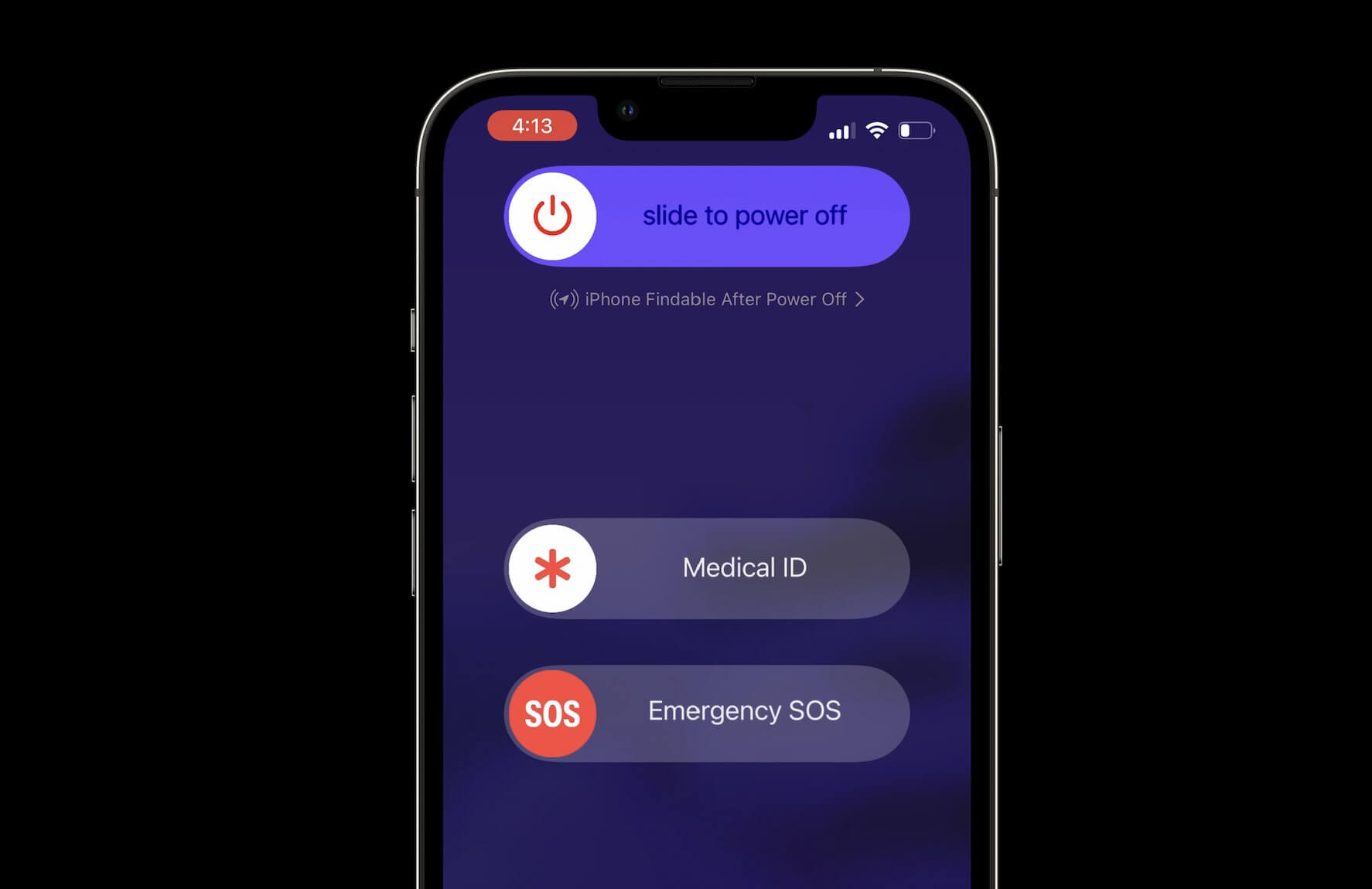
Как настроить iPhone SOS
Откройте приложение «Настройки» на iPhone. Проведите пальцем вниз и коснитесь «Экстренный вызов — SOS». Коснитесь переключателя рядом с «Вызов с удержанием» и «Вызов с 5 нажатиями», чтобы включить или выключить функции. Вы также можете оставить включенным или отключить звуковой сигнал обратного отсчета.
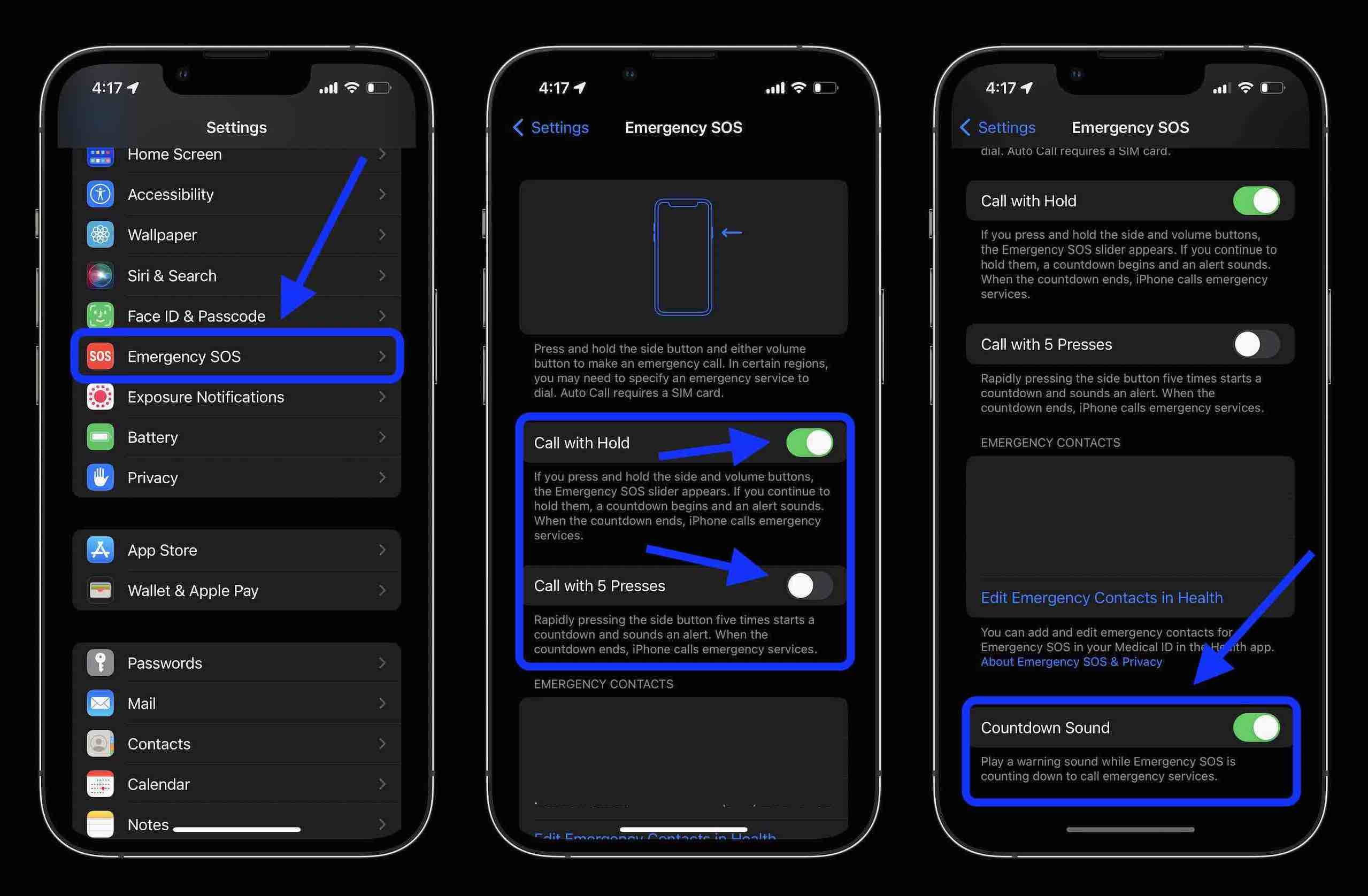
Звук обратного отсчета
Звук обратного отсчета включен по умолчанию, это громкий тревожный сигнал, чтобы убедиться, что вы намеренно используете SOS. Вы также можете отключить эту функцию, если хотите сделать экстренный вызов незаметно.
Если вы оставите его включенным, обратный отсчет SOS не будет звучать для 5 и 4, а 3, 2 и 1 будут издавать тревожный звук.
Если вы случайно позвонили в 911, как можно быстрее нажмите «Отмена».
Как настроить Apple Watch SOS
У Apple Watch нет быстрого нажатия боковой кнопки SOS. Вместо этого он имеет два варианта.
SOS с удержанием: нажмите и удерживайте боковую кнопку Apple Watch, пока не начнется обратный отсчет и не будет сделан экстренный вызов SOS с ползунком: нажмите и удерживайте боковую кнопку, пока не появится экран выключения, затем используйте ползунок SOS
Функция автоматического вызова SOS включена по умолчанию в настройках приложения Apple Watch.
Откройте приложение Apple Watch на iPhone > «Мои часы» > сдвиньте вниз до пункта «Экстренный вызов — SOS» или на носимом устройстве до приложения «Настройки» > проведите пальцем или прокрутите вниз до пункта «SOS». Теперь при желании вы можете отключить боковую кнопку «Удержание».
Apple Watch издают громкий сигнал обратного отсчета, как iPhone. Тем не менее, нет возможности отключить его. Даже если ваш iPhone или Apple Watch настроены на беззвучный режим или вибрацию, прозвучит сигнал обратного отсчета.
Если вам хочется немного попрактиковаться, просто чтобы чувствовать себя более комфортно с функцией SOS на iPhone и Apple Watch, просто не забудьте отключить 2-секундный обратный отсчет.
Помните, что если вы случайно отправите вызов SOS, вы сможете завершить его до того, как он попадет в службы экстренной помощи, если как можно быстрее нажмете «Отмена».
Как настроить или обновить медицинский идентификатор на iPhone
Запустите приложение «Здоровье» на iPhone. На вкладке «Сводка» или «Обзор» коснитесь значка своего профиля в правом верхнем углу. Выберите «Медкарта» > «Редактировать». заблокирован, и поделитесь своим медицинским удостоверением при совершении экстренного вызова. Нажмите «Готово» в правом верхнем углу, когда закончите.
Также не забывайте, что вы можете добавить более одного контакта для экстренных случаев, на самом деле вы можете добавить более двух десятков. Я не нашел предела, но я дошел до 25.
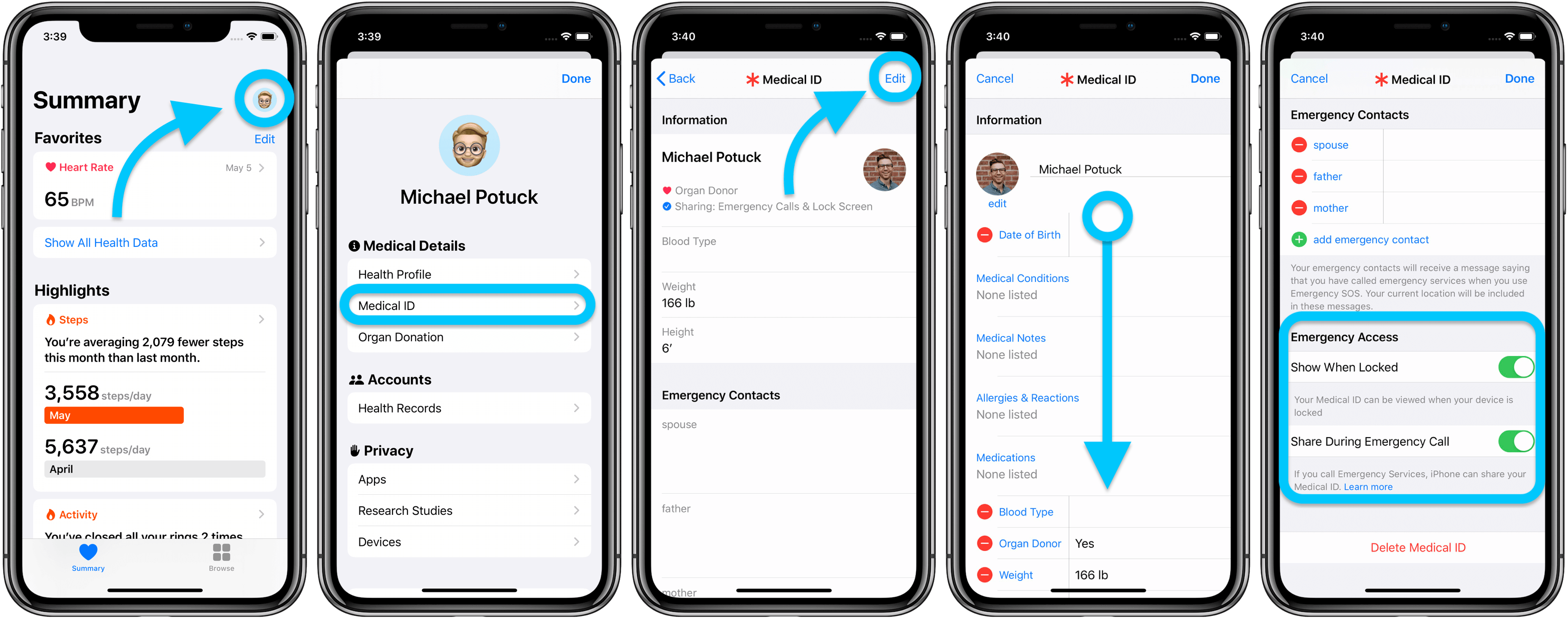
Зарегистрируйтесь в национальном реестре доноров органов
Apple предлагает возможность зарегистрироваться в национальном реестре доноров органов Donate Life. Это простой и быстрый способ зарегистрироваться для тех, кто заинтересован, и он путешествует с вами, независимо от того, в каком штате вы находитесь. Коснитесь ссылки «Узнать больше» чуть выше кнопки, чтобы просмотреть подробные сведения при редактировании своего медицинского удостоверения.
Как настроить или обновить медицинский идентификатор на Apple Watch
Отличительной особенностью Medical ID является то, что он автоматически синхронизируется с вашего iPhone на подключенные Apple Watch, и вам не нужно ничего делать. Если вы обновите свою информацию в приложении «Здоровье», она должна появиться на ваших Apple Watch почти сразу.
Настройки «Здоровье» в приложении Apple Watch предназначены для расчета сожженных калорий и других показателей здоровья и отделены от вашего профиля медицинской карты.
Как получить доступ к медкарте на iPhone и Apple Watch
Чтобы увидеть, как это выглядит, если кому-то другому понадобится открыть ваш медицинский идентификатор, нажмите и удерживайте боковую кнопку и кнопку регулировки громкости на последних моделях iPhone, а затем проведите пальцем слева направо по ползунку медицинского удостоверения.
На Apple Watch нажмите и удерживайте боковую кнопку. Ползунок медицинского удостоверения личности будет доступен вместе с параметрами отключения питания и SOS.
Спасибо, что прочитали наше руководство по настройке и использованию iPhone SOS, Apple Watch SOS и Medical ID!